- Mwandishi Jason Gerald [email protected].
- Public 2024-01-15 08:24.
- Mwisho uliobadilishwa 2025-01-23 12:48.
Nakala hii itashughulikia kusanikisha Oracle Java 7 JRE ya 32-bit na 64-bit Oracle (nambari ya toleo la sasa ni 1.8.0_73kwenye mifumo ya uendeshaji ya Ubuntu ya 32-bit na 64-bit. Mwongozo huu pia unatumika kwa Debian na Linux Mint. Nakala hii imeshughulikiwa tu ikiwa unataka kusanikisha Oracle Java JRE kwenye mfumo wa Linux wa msingi wa Debian, kwa mfano Debian, Ubuntu na Linux Mint. Kutumia njia hii, wewe tu inaweza kuendesha na kutekeleza programu za Java na haiwezi kufanya maendeleo na programu katika Java. Nakala hii iliundwa kwa sababu ya maombi mengi kutoka kwa watumiaji wengine ambao wanataka kujua jinsi ya tu sakinisha Oracle Java JRE kwenye mfumo wa Ubuntu unaomilikiwa. Nimejumuisha pia sehemu ya jinsi ya kuwezesha Oracle Java JRE kwenye kivinjari cha wavuti na tumia njia hii. Mwongozo huu unafanya kazi kwenye Debian, Ubuntu, na Linux Mint.
Hatua
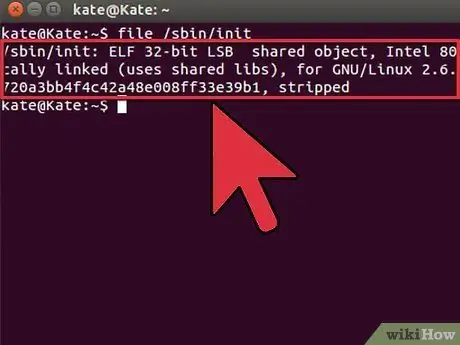
Hatua ya 1. Angalia ikiwa mfumo wa uendeshaji wa Ubuntu Linux ni usanifu wa 32-bit au 64-bit, fungua kituo na utumie amri hapa chini
-
Andika / Nakili / Bandika:
faili / sbin / init
Zingatia toleo dogo la usanifu wako wa mfumo wa Ubuntu Linux, iwe 32-bit au 64-bit
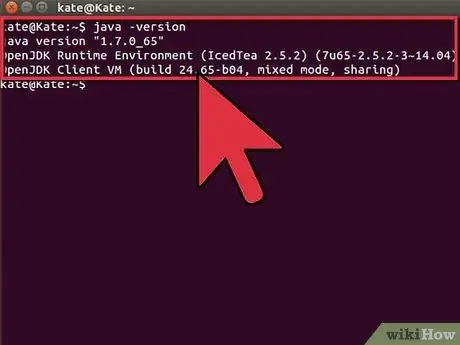
Hatua ya 2. Angalia ikiwa Java imewekwa kwenye mfumo wako
Ili kufanya hivyo, unahitaji kutumia toleo la Java kutoka kwa wastaafu.
-
Fungua kituo na weka amri ifuatayo:
-
Andika / Nakili / Bandika:
mabadiliko ya java
-
-
Ikiwa umeweka OpenJDK kwenye mfumo wako, inapaswa kuonekana kama hii:
-
Toleo la java "1.7.0_15"
Mazingira ya muda wa OpenJDK (IcedTea6 1.10pre) (6b15 ~ pre1-0lucid1)
OpenJDK 64-Bit Server VM (jenga 19.0-b09, hali mchanganyiko)
-
- Ikiwa OpenJDK imewekwa kwenye mfumo wako, umeweka toleo lisilo sahihi la muuzaji wa Java kwa njia hii.
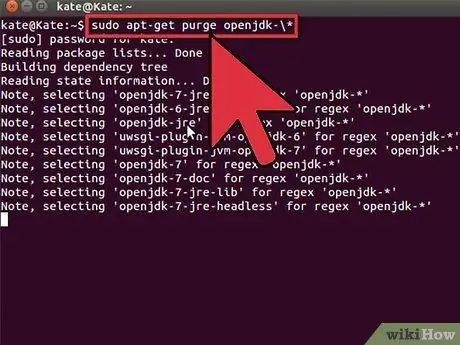
Hatua ya 3. Ondoa OpenJDK / JRE kutoka kwa mfumo na uunda saraka ili kushikilia binary ya Oracle Java JRE
Hii itazuia mizozo na mkanganyiko kati ya anuwai ya wauzaji wa Java. Kwa mfano, ikiwa mfumo wako una OpenJDK / JRE, ondoa kwa kuandika amri ifuatayo kwenye laini ya amri:
-
Andika / Nakili / Bandika:
Sudo apt-pata kusafisha openjdk - *
Amri hii itaondoa OpenJDK / JRE kutoka kwa mfumo wako kabisa
-
Andika / Nakili / Bandika:
sudo mkdir -p / usr / mitaa / java
Amri hii itaunda saraka ya kushikilia binaries za Oracle Java JDK na JRE
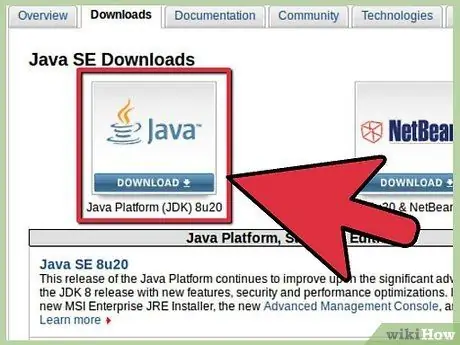
Hatua ya 4. Pakua Oracle Java JRE kwa Linux
Hakikisha unachagua binary iliyobanwa ambayo Sahihi kwa usanifu wako wa mfumo wa 32-bit au 64-bit (zile zinazoishia tar.gz).
- Kwa mfano, ikiwa unatumia 32-bit Ubuntu Linux mfumo wa uendeshaji, pakua 32-bit Oracle Java binary.
- Kwa mfano, ikiwa unatumia mfumo wa uendeshaji wa Ubuntu 64-bit Ubuntu, pakua 64-bit Oracle Java binary.
-
Pakua Oracle Nyaraka za JDK / JRE (hiari).
Chagua jdk-7u40-apidocs.zip
-
Habari muhimu:
64-bit Oracle Java binary haifanyi kazi kwenye 32-bit Ubuntu Linux mfumo wa uendeshaji. Utapata idadi ya ujumbe wa makosa ikiwa utajaribu kusanikisha Oracle Java 64-bit kwenye Linux Ubuntu 32-bit.
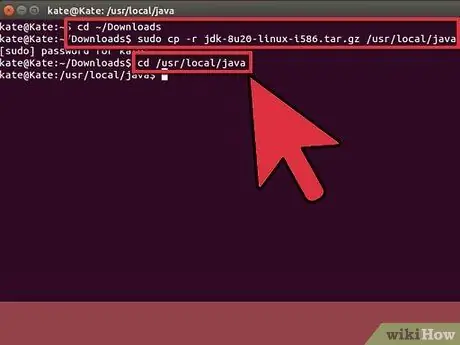
Hatua ya 5. Nakili Oracle Java binary kwenye saraka ya / usr / mitaa / java
Katika hali nyingi binary ya Oracle Java hupakuliwa kwa: / nyumbani /"jina_lako_mtumiaji"/ Vipakuzi.
-
Mwongozo wa kusanikisha Oracle Java 32-bit kwenye Linux Ubuntu 32-bit:
-
Andika / Nakili / Bandika:
cd / nyumbani /"jina_lako_mtumiaji"/ Vipakuzi
-
Andika / Nakili / Bandika:
Sudo cp -r jre-8u73-linux-i586.tar.gz / usr / mitaa / java
-
Andika / Nakili / Bandika:
cd / usr / mitaa / java
-
-
Mwongozo wa ufungaji wa Oracle Java 64-bit kwenye Linux Ubuntu 64-bit:
-
Andika / Nakili / Bandika:
cd / nyumbani /"jina_lako_mtumiaji"/ Vipakuzi
-
Andika / Nakili / Bandika:
Sudo cp -r jre-8u73-linux-x64.tar.gz / usr / mitaa / java
-
Andika / Nakili / Bandika:
cd / usr / mitaa / java
-
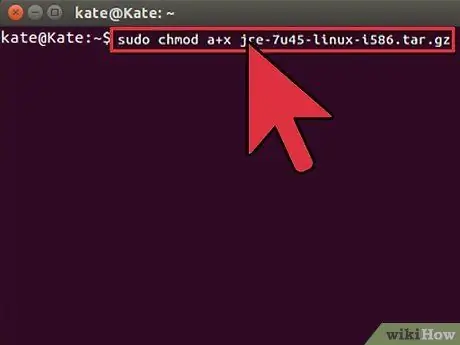
Hatua ya 6. Endesha amri ifuatayo kwenye faili ya Oracle Java tar.gz iliyopakuliwa
Hakikisha unafanya kama mzizi ili iweze kutekelezwa na watumiaji wote kwenye mfumo. Ili kufungua kituo cha mizizi, andika sudo -s na utaulizwa kuweka nenosiri.
-
Mwongozo wa kusanikisha Oracle Java 32-bit kwenye Linux Ubuntu 32-bit:
-
Andika / Nakili / Bandika:
Sudo chmod a + x jre-8u73-linux-i586.tar.gz
-
-
Mwongozo wa ufungaji wa Oracle Java 64-bit kwenye Linux Ubuntu 64-bit:
-
Andika / Nakili / Bandika:
Sudo chmod a + x jre-8u73-linux-x64.tar.gz
-
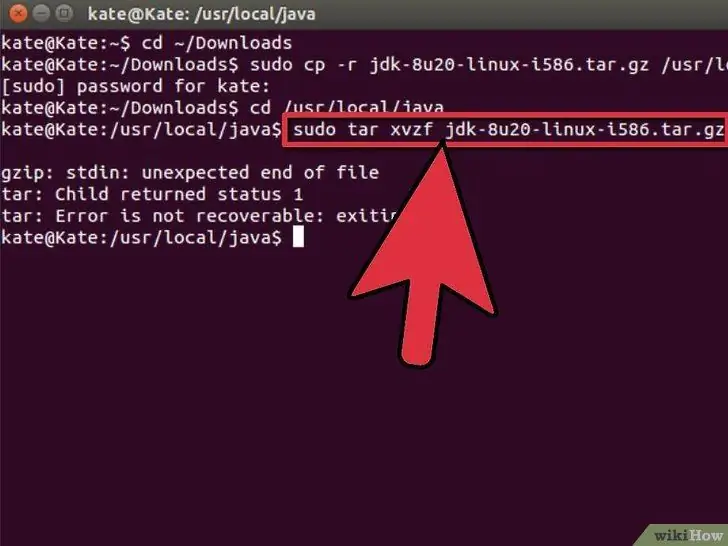
Hatua ya 7. Fungua binary iliyobanwa ya Java, katika saraka / usr / mitaa / java
-
Mwongozo wa kusanikisha Oracle Java 32-bit kwenye Linux Ubuntu 32-bit:
-
Andika / Nakili / Bandika:
Sura tar xvzf jre-8u73-linux-i586.tar.gz
-
-
Mwongozo wa ufungaji wa Oracle Java 64-bit kwenye Linux Ubuntu 64-bit:
-
Andika / Nakili / Bandika:
sudo tar xvzf jre-8u73-linux-x64.tar.gz
-
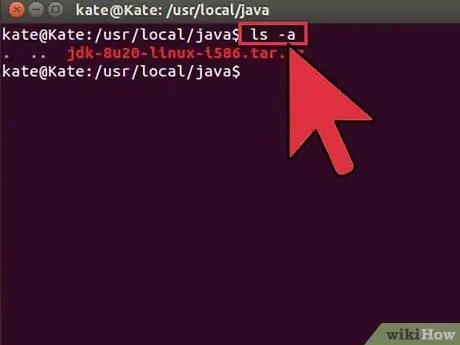
Hatua ya 8. Kagua saraka yako mara mbili
Kwa wakati huu, binary isiyoshinikizwa iko kwenye saraka ya / usr / mitaa / java kwa Java JDK / JRE ambayo imeorodheshwa kama:
-
Andika / Nakili / Bandika:
ls -a
- jre1.8.0_73
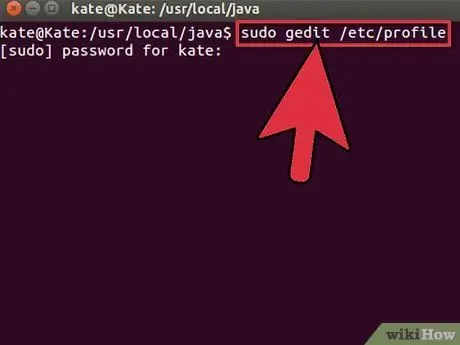
Hatua ya 9. Hariri faili ya njia ya mfumo / nk / wasifu na uongeze anuwai anuwai ya mfumo kwenye njia yako ya mfumo
Tumia nano, gedit, au mhariri mwingine wa maandishi, kama mzizi, nenda kwa / etc / profile.
-
Andika / Nakili / Bandika:
Sudo gedit / nk / profile
- au
-
Andika / Nakili / Bandika:
Sudo nano / nk / profile
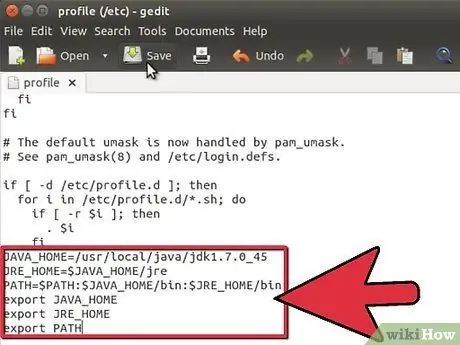
Hatua ya 10. Tembeza hadi mwisho wa faili ukitumia vitufe vya mshale na ongeza laini ifuatayo mwishoni mwa faili ya / nk / wasifu:
-
Andika / Nakili / Bandika:
Java_HOME = / usr / mitaa / java /jre1.8.0_73
PATH = $ PATH: $ NYUMBANI / bin: $ Java_HOME / bin
kusafirisha nje JAVA_HOME
kusafirisha PATH
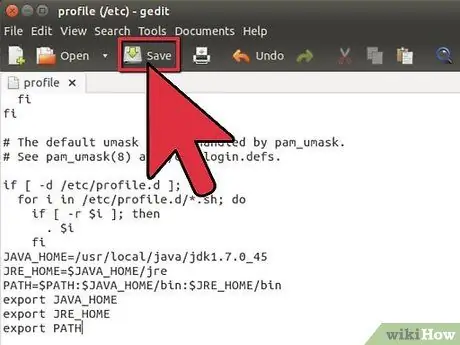
Hatua ya 11. Hifadhi faili ya / nk / wasifu na utoke
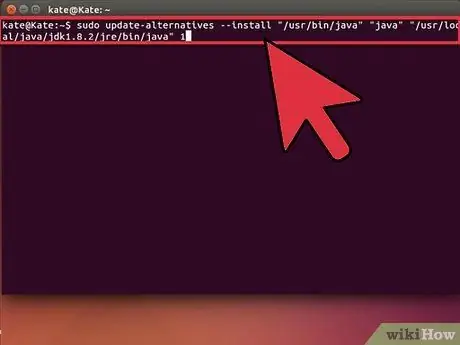
Hatua ya 12. Eleza Oracle Java JRE yako ambapo mfumo wako wa Ubuntu Ubuntu uko
Kwa hivyo, mfumo unajua kuwa toleo jipya la Oracle Java linaweza kutumika.
-
Andika / Nakili / Bandika:
njia mbadala za kusasisha sudo - sakinisha "/ usr / bin / java" "java" "/usr/local/java/jre1.8.0_73/bin/java" 1
Amri hii inaarifu mfumo kwamba Oracle Java JRE iko juu na inafanya kazi
-
Andika / Nakili / Bandika:
njia mbadala za kusasisha sudo - sakinisha "/ usr / bin / javaws" "javaws" "/usr/local/java/jre1.8.0_73/bin/javaws" 1
Amri hii inaarifu mfumo ambao Oracle Java Web Start inaweza kutumika
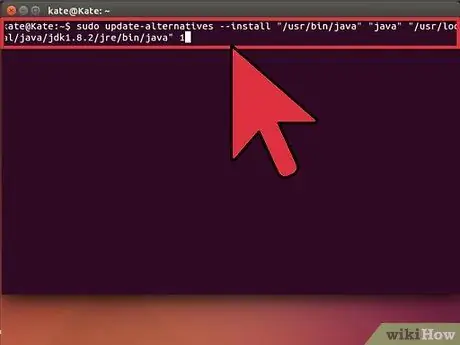
Hatua ya 13. Eleza mfumo wako wa Linux Ubuntu kwamba Oracle Java JRE inapaswa kuwa Java chaguomsingi
-
Andika / Nakili / Bandika:
njia mbadala za kusasisha sudo - seti java / usr/local/java/jre1.8.0_73/bin/java
Amri hii itaweka mazingira ya wakati wa kukimbia wa Java kwa mfumo wako
-
Andika / Nakili / Bandika:
njia mbadala za kusasisha sudo - seti javaws / usr/local/java/jre1.8.0_73/bin/javaws
Amri hii itaanzisha Mtandao wa kuanza Java kwa mfumo wako
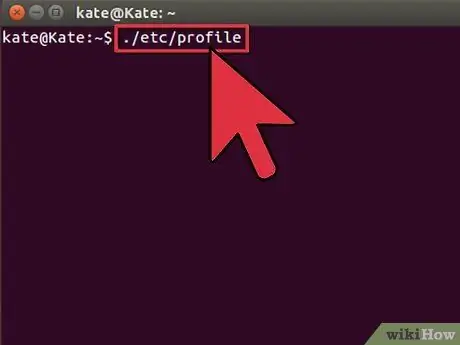
Hatua ya 14. Pakia tena PATH yako / nk / profaili yako kwa kuandika amri ifuatayo:
-
Andika / Nakili / Bandika:
. / nk / wasifu
- Kumbuka kuwa faili ya PATH ya mfumo / nk / profaili itapakia tena baada ya mfumo wako wa Ubuntu Ubuntu ufunguliwe.
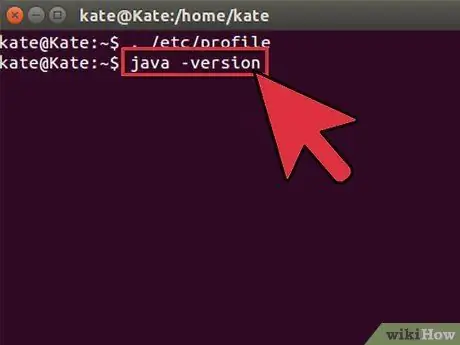
Hatua ya 15. Jaribu kupima ikiwa Oracle Java imewekwa vizuri kwenye mfumo wako
Tumia amri ifuatayo na angalia toleo la Java:
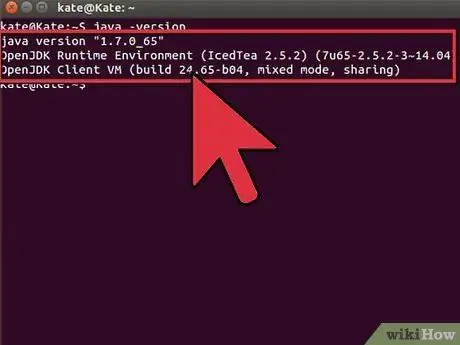
Hatua ya 16. Usanidi mzuri wa Oracle Java 32 utaonyesha:
-
Andika / Nakili / Bandika:
mabadiliko ya java
Amri hii inaonyesha toleo la Java inayoendesha kwenye mfumo wako
-
Unapaswa kupokea ujumbe unaosema:
-
toleo la java "1.8.0_05"
Mazingira ya muda wa Java (TM) SE (kujenga 1.8.0_05-b18)
Java HotSpot (TM) Server VM (jenga 24.45-b08, hali mchanganyiko)
-
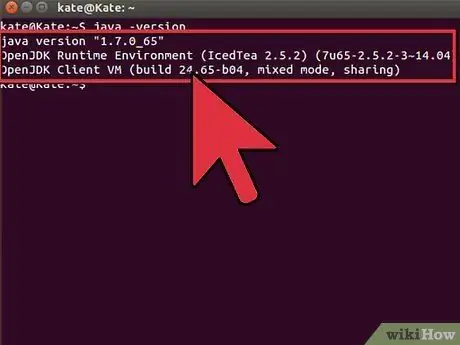
Hatua ya 17. Usanidi wa Oracle Java uliofanikiwa wa 64-bit utaonyesha:
-
Andika / Nakili / Bandika:
mabadiliko ya java
Amri hii inaonyesha toleo la Java inayoendesha kwenye mfumo wako
-
Unapaswa kupokea ujumbe unaosema:
-
toleo la java "1.8.0_73"
Mazingira ya muda wa Java (TM) SE (kujenga 1.8.0_05-b18)
Java HotSpot (TM) 64-Bit Server VM (jenga 24.45-b08, hali mchanganyiko)
-
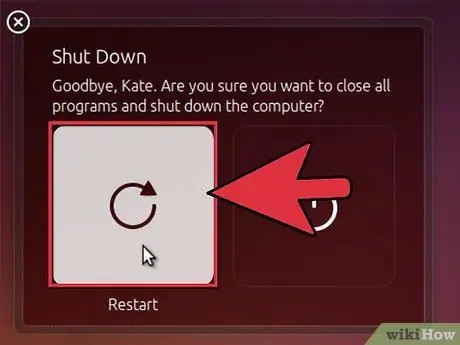
Hatua ya 18. Hongera, umeweka Oracle Java JRE kwenye mfumo wako wa Linux
Sasa reboot mfumo wako wa Ubuntu Linux. Baada ya hapo, mfumo wako utasanidiwa kikamilifu kuendesha programu za Java.
Hiari: Jinsi ya Wezesha Oracle Java katika Kivinjari cha Wavuti
Ili kuwezesha programu-jalizi za Java kwenye kivinjari cha wavuti, lazima uunda kiunga cha mfano kutoka kwa saraka ya kivinjari cha wavuti hadi mahali pa programu-jalizi ya Java iliyojumuishwa katika usambazaji wako wa Oracle Java
Rekodi za Vital:
Unapaswa kuwa mwangalifu sana wakati wa kuwezesha Oracle Java 8 kwenye kivinjari cha wavuti kwani kuna makosa mengi na unyonyaji wa usalama. Kwa asili, ikiwa unawezesha Oracle Java 8 kwenye kivinjari chako cha wavuti, mfumo wako uko katika hatari ya kushambuliwa na watu wabaya. Kwa habari zaidi ya kina juu ya usalama wa Java, tembelea wavuti hii: Java Tester
Google Chrome
Mwongozo wa Oracle Java 32-bit:
-
Ingiza amri ifuatayo.
-
Andika / Nakili / Bandika:
sudo mkdir -p / opt / google / chrome / plugins
Amri hii itaunda saraka inayoitwa / opt / google / chrome / plugins
-
Andika / Nakili / Bandika:
cd / opt / google / chrome / programu-jalizi
Hii itakugeuza kuwa saraka ya nyongeza ya Google Chrome. Hakikisha uko kwenye saraka hii wakati wa kuunda kiunga cha mfano
-
Andika / Nakili / Bandika:
Sudo ln -s / usr/local/java/jre1.8.0_73/lib/386/libnpjp2.so
Kiungo cha mfano kitaundwa kutoka kwa nyongeza ya Java JRE (Java Runtime Mazingira) libnpjp2.so kwa Google Chrome yako.
-
Mwongozo wa Oracle Java 64-bit:
-
Ingiza amri ifuatayo.
-
Andika / Nakili / Bandika:
sudo mkdir -p / opt / google / chrome / plugins
Utaunda saraka inayoitwa / opt / google / chrome / plugins
-
Andika / Nakili / Bandika:
cd / opt / google / chrome / programu-jalizi
Hii itakugeuza kuwa saraka ya nyongeza ya Google Chrome. Hakikisha uko kwenye saraka kabla ya kuunda kiunga cha mfano
-
Andika / Nakili / Bandika:
Sudo ln -s / usr/local/java/jre1.8.0_05/lib/amd64/libnpjp2.so
Kiungo cha mfano kitaundwa kutoka kwa nyongeza ya Java JRE (Java Runtime Mazingira) libnpjp2.so kwa Google Chrome yako.
-
Kikumbusho:
-
Vidokezo:
Wakati mwingine unapoingiza amri hapo juu, ujumbe ufuatao utaonekana:
- ln: kuunda kiungo cha mfano `./libnpjp2.so ': Faili ipo
- Ili kurekebisha suala hili, ondoa tu kiunga cha ishara cha hapo awali kwa kutumia amri ifuatayo:
-
Andika / Nakili / Bandika:
cd / opt / google / chrome / programu-jalizi
-
Andika / Nakili / Bandika:
Sudo rm -rf libnpjp2.so
- Hakikisha uko kwenye saraka ya / opt / google / chrome / plugins kabla ya kuingia kwenye amri
-
Anzisha tena kivinjari na tembelea Kivinjari cha Java kujaribu ikiwa Java inafanya kazi kwenye kivinjari.
Firefox ya Mozilla
Mwongozo wa Oracle Java 32-bit:
-
Ingiza amri ifuatayo.
-
Andika / Nakili / Bandika:
cd / usr / lib / mozilla / programu-jalizi
Amri hii itakubadilisha uwe saraka ya / usr / lib / mozilla / plugins. Unda saraka hii ikiwa haipo tayari
-
Andika / Nakili / Bandika:
sudo mkdir -p / usr / lib / mozilla / plugins
Amri hii itaunda saraka / usr / lib / mozilla / plugins. Hakikisha uko kwenye saraka hii kabla ya kuunda kiunga cha mfano
-
Andika / Nakili / Bandika:
Sudo ln -s / usr/local/java/jre1.8.0_73/lib/386/libnpjp2.so
Kiungo chako cha mfano kitaundwa kutoka kwa nyongeza ya Java JRE (Java Runtime Mazingira) libnpjp2.so kwa Firefox yako ya Mozilla.
-
Mwongozo wa Oracle Java 64-bit:
-
Ingiza amri ifuatayo.
-
Andika / Nakili / Bandika:
cd / usr / lib / mozilla / programu-jalizi
Hii itakubadilisha kuwa saraka ya / usr / lib / mozilla / plugins. Unda saraka hii ikiwa haipo tayari
-
Andika / Nakili / Bandika:
sudo mkdir -p / usr / lib / mozilla / plugins
Amri hii itaunda saraka / usr / lib / mozilla / plugins. Hakikisha uko ndani ya saraka hii kabla ya kuunda kiunga cha mfano
-
Andika / Nakili / Bandika:
Sudo ln -s / usr/local/java/jre1.8.0_73/lib/amd64/libnpjp2.so
Kiungo cha mfano kitaundwa kutoka kwa nyongeza ya Java JRE (Java Runtime Mazingira) libnpjp2.so kwa Firefox yako ya Mozilla.
-
Kikumbusho:
-
Vidokezo:
Wakati mwingine wakati amri imeingizwa ujumbe utatokea ambao unasema:
- ln: kuunda kiungo cha mfano `./libnpjp2.so ': Faili ipo
- Ili kurekebisha, ondoa tu kiunga cha ishara cha hapo awali ukitumia amri ifuatayo:
-
Andika / Nakili / Bandika:
cd / usr / lib / mozilla / programu-jalizi
-
Andika / Nakili / Bandika:
Sudo rm -rf libnpjp2.so
- Hakikisha uko kwenye saraka ya / usr / lib / mozilla / plugins kabla ya kuingia kwenye amri.
-
Anza upya kivinjari chako na tembelea Kivinjari cha Java kujaribu ikiwa Java inafanya kazi vizuri kwenye kivinjari.
-






